En tant que système d'exploitation open source, Linux présente de nombreuses instructions puissantes et polyvalentes pour gérer les fichiers et les répertoires. Une de ces commandes qui joue un rôle important dans la gestion des fichiers compressés est la décompresser commande. Les fichiers compressés sont un moyen courant de conserver de l'espace et de partager efficacement des données. Sous Linux, le 'décompresser' La commande implique le sauvetage lorsque vous devez extraire des documents à partir de fichiers ZIP. Ce guide adapté aux débutants vous guidera à travers les bases du 'décompresser' commande , sa syntaxe, ses options et ses exemples pratiques.
Commande de décompression sous Linux
- Syntaxe de la commande Unzip
- Options de la commande unzip sous Linux
- Exemples de commande de décompression sous Linux
Syntaxe de la commande Unzip
La syntaxe simple du ' décompresser ' la commande est :
unzip [options] filename.zip>
- décompresser : Il s'agit de la commande elle-même, indiquant le mouvement pour décompresser ou extraire des documents d'une archive ZIP.
- [options] : Paramètres facultatifs qui ajustent le déroulement de la commande « unzip ». Ces options peuvent inclure des indicateurs incluant -l pour répertorier le contenu de l'enregistrement ZIP sans les extraire ou -d spécifiant le répertoire de destination des fichiers extraits.
- nom de fichier.Zip : L'appel du document d'archive ZIP à partir duquel les documents seront extraits. Celui-ci doit être remplacé par le nom réel du fichier ZIP que vous devez décompresser.
Options de la commande unzip sous Linux
Voici les options les plus couramment utilisées dans la commande Unzip sous Linux.
Possibilités | Description | Syntaxe |
|---|---|---|
| -l | Répertorie le contenu du fichier ZIP sans l'extraire. Il fournit une introduction aux fichiers et répertoires de l'archive, ainsi que les autorisations, le taux de compression et les horodatages des modifications. | unzip -l [filename.zip]> |
| dire | Spécifie la liste du répertoire de destination pour l'extraction des documents. Ce choix permet aux clients de choisir une liste particulière dans laquelle le contenu de l'enregistrement ZIP peut être extrait. | unzip -d [target_directory][filename.zip]> |
| -q | Fonctionne en mode silencieux, supprimant la sortie normale pendant la durée de l'extraction. Ceci est utile lorsque vous souhaitez extraire des fichiers sans afficher d'informations inutiles. | unzip -q [filename.zip]> |
| -O | Écrase les documents sans demander de confirmation. Cette option est disponible lorsque vous devez extraire des documents et remplacer les fichiers actuels sans l'intervention d'un guide. | unzip -o [filename.zip]> |
| -p | Spécifie un mot de passe pour les fichiers ZIP cryptés. Lors de la manipulation d'archives protégées par mot de passe, utilisez cette option pour proposer le mot de passe souhaité lors de l'extraction. | unzip -P [your_password] [filename.zip]> |
| -C'est | Extrait les fichiers de l'archive ZIP tout en conservant la structure des répertoires. Ceci est utile si vous souhaitez conserver la même hiérarchie de répertoires que dans l'archive. | unzip -e [filename.zip]> |
| -t | Teste l'intégrité de l'archive ZIP, en vérifiant toute erreur ou corruption. Il vérifie si l'archive est légitime ou non avant de vouloir l'extraire. | unzip -t [filename.zip]> |
| -dans dérivé partiel du latex | Met à jour les fichiers actuels et ajoute de nouveaux fichiers à partir de l'archive ZIP. Il garantit que les documents modifiés ou nouveaux les plus pratiques sont extraits, évitant ainsi les duplications inutiles. | unzip -u [filename.zip]> |
Exemples de commande de décompression sous Linux
1. Extraction de base
Pour effectuer une extraction de base d'un fichier ZIP, utilisez la commande unzip 'filename.zip'. Cette commande extrait tous les documents de l'archive ZIP spécifiée, les plaçant dans la liste d'opérations de pointe. Il s'agit de la syntaxe la plus simple pour décompresser et récupérer le contenu d'un fichier ZIP sous Linux.
Syntaxe:
unzip [filename.zip]>
Exemple:
Supposons que vous ayez un fichier nommé « archive.zip ' que vous souhaitez extraire et qui contient deux fichiers à l'intérieur de i comme file1.txt et file2.txt. Nous devons le décompresser dans le répertoire courant.
Syntaxe et sortie :
unzip archive.zip>
Cette commande aidera à extraire le contenu de archive.zip dans le répertoire courant. La sortie affiche chaque fichier au fur et à mesure de son extraction.
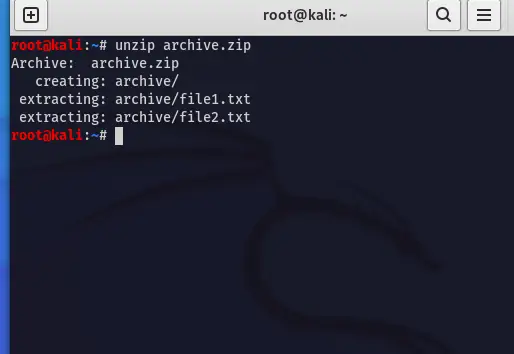
Extraction de base
2. Extraire vers un répertoire spécifique
Pour extraire des fichiers dans un répertoire spécifique, utilisez le ' -d 'option suivie du chemin de destination souhaité :
Syntaxe:
convertir un entier en chaîne en Java
unzip filename.zip -d /path/to/destination>
Exemple:
Supposons que vous possédiez un fichier nommé 'archive.zip ,' et vous avez l'intention d'extraire son contenu dans le répertoire ' /chemin/vers/destination. '
Syntaxe et sortie :
unzip archive.zip -d /path/to/destination>
Ici, l'extraction est dirigée vers le 'spécifié /chemin/vers/destination, ‘ comme le bureau. La commande garantit que les fichiers de ' archive.zip 'sont placés dans le répertoire désigné.
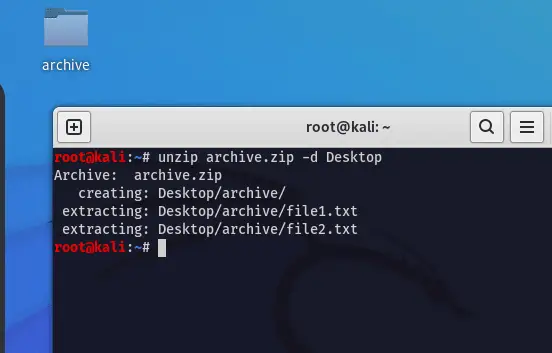
Extraction vers le répertoire spécifique
3. Contenu de la liste
Pour afficher le contenu d'un fichier ZIP sans l'extraire, appliquez le ' -l' option:
Syntaxe:
unzip -l filename.zip>
Exemple:
Supposons que vous vouliez inspecter le contenu de ' archive.zip ‘ sans exécuter le processus d’extraction.
Syntaxe et sortie :
unzip -l archive.zip>
Dans ce scénario, le ' -l ' L'option fournit une liste des fichiers contenus dans 'archive.zip ' sans lancer l'extraction, vous permettant de prévisualiser la structure du fichier.
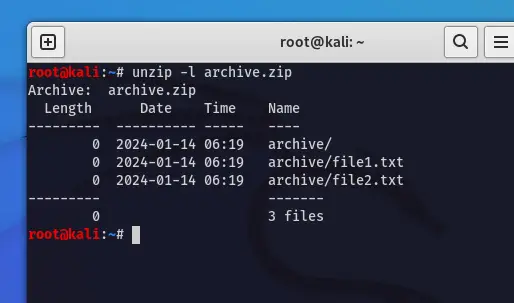
Contenu de la liste
4. Mode silencieux
Exécutez l'extraction de fichiers silencieusement en utilisant le ' -q ' option:
Syntaxe:
unzip -q filename.zip>
Exemple:
classe abstraite java
Si vous souhaitez extraire des fichiers de 'archive.zip ‘ sans afficher aucun message.
Syntaxe et sortie :
unzip -q archive.zip>
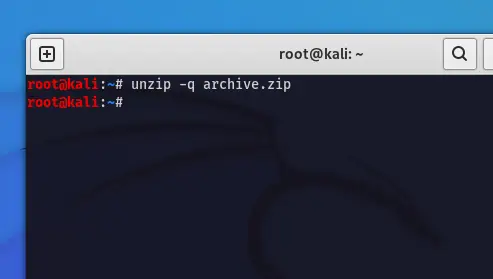
Mode silencieux
Ici, le fichier zip se trouve dans la section accueil, c'est pourquoi il est également extrait dans la section accueil.
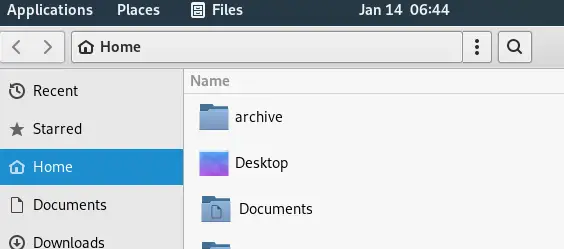
Extrait tranquillement à la maison
Ici, le fichier zip se trouve dans la section d'accueil et l'extraction s'effectue au même endroit. La commande garantit un processus d'extraction silencieux, supprimant les messages d'information.
5. Écraser les fichiers
Écraser les fichiers actuels sans confirmer l'utilisation du '-O' option:
Syntaxe:
unzip -o filename.zip>
Exemple:
Extraire les fichiers de ' archive.zip ' et écraser les fichiers existants sans demander de confirmation.
Syntaxe et sortie :
unzip -o archive.zip>
Le ' -O L’option ‘ facilite l’écrasement des fichiers de ‘ archive.zip' sans nécessiter de confirmation explicite, rationalisant ainsi le processus d'extraction.
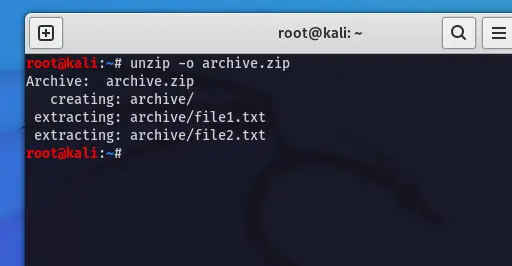
Écraser les fichiers
6. ZIP protégé par mot de passe
Si le fichier ZIP est protégé par mot de passe, utilisez le ' -P ‘ option pour spécifier le mot de passe:
Syntaxe:
unzip -P password filename.zip>
Exemple:
chaîne de liste Java
Supposer ' archive.zip ' est protégé par le mot de passe ' sécurisé123 .’ Utilisez la syntaxe suivante pour extraire son contenu.
Syntaxe et sortie :
unzip -P secure123 archive.zip>
Ici, le fichier ZIP nécessite le mot de passe ' sécurisé123 ‘ pour l’extraction. Le ' -P L'option ' vous permet de fournir le mot de passe directement dans la ligne de commande.
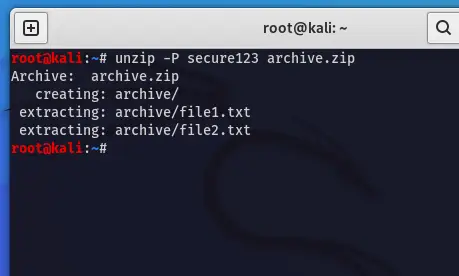
Zip protégé par mot de passe
7. Cryptage et sécurité
Pour extraire les fichiers cryptés et maintenir la sécurité, nommez le ' -C'est' alternative:
Syntaxe:
unzip -e filename.zip>
Exemple:
Si ' archive.zip ‘ intègre des fichiers cryptés, utilisez le ‘ -C'est ‘ alternative pour une extraction stable.
Syntaxe et sortie :
unzip -e archive.zip>
Le ' -C'est L’option ‘ garantit l’extraction sécurisée des fichiers cryptés de ‘ archive.zip, ‘ maintenir la confidentialité et la sécurité du contenu.
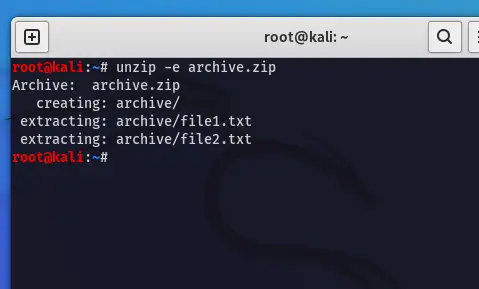
Cryptage et sécurité
8. Mettre à jour les fichiers existants
Mettez à jour les fichiers existants lors de l'extraction à l'aide du ' -dans ' option:
Syntaxe:
unzip -u filename.zip>
Exemple:
Si vous souhaitez mettre à jour les fichiers existants à partir de ' archive.zip ‘ sans écraser les variantes plus récentes, nommez le '-dans ' option.
Syntaxe et sortie :
unzip -u archive.zip>
Le ' -dans ‘ choix met à jour les fichiers de 'archive.zip' Il est préférable qu'un modèle plus récent soit disponible, afin d'éviter d'écraser les fichiers plus modernes par des fichiers plus anciens.
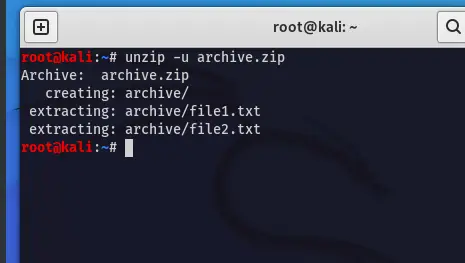
Mettre à jour le fichier existant
remplacement de la chaîne Java
9. Afficher les informations de compression
Récupérez les détails associés à la compression lors de l'extraction à l'aide de l'outil '-AVEC ' option:
Syntaxe:
unzip -Z filename.zip>
Exemple:
Si vous souhaitez consulter/inspecter les informations relatives à la compression lors de l'extraction de fichiers de ' archive.zip .’
Syntaxe et sortie :
unzip -Z archive.zip>
Le ' -AVEC Le choix fournit des détails sur les techniques de compression utilisées dans « archive.zip » à un moment donné de la technique d’extraction, fournissant ainsi un aperçu des techniques de compression de rapports utilisées.
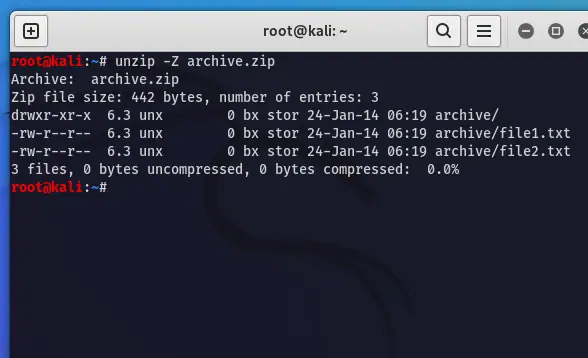
Afficher les informations de compression
Foire aux questions sur la commande de décompression – FAQ
Puis-je extraire plusieurs fichiers ZIP à la fois ?
Oui, vous pouvez extraire plusieurs fichiers ZIP en fournissant leurs noms séquentiellement dans la commande.
Comment extraire des fichiers dans le répertoire actuel ?
Si aucune destination n'est précise avec '-d', les fichiers pourraient être extraits dans le répertoire courant.
Puis-je décompresser un fichier ZIP protégé par mot de passe ?
Oui, utilisez l'option « -P » suivie du mot de passe pour extraire les fichiers d'une archive ZIP protégée par mot de passe.
Existe-t-il d'autres formats de compression pris en charge par le unzip> commande?
Le
unzip>La commande prend principalement en charge les fichiers ZIP. Pour d'autres formats comme tar ou gzip, vous devrez peut-être utiliser différentes commandes (tar>,gzip>, etc.).
Puis-je mettre à jour un fichier ZIP existant avec de nouveaux fichiers ?
Oui, vous pouvez utiliser le
-u>option pour mettre à jour une archive existante :unzip -u existing.zip newfile.txt>.
Conclusion
En conclusion, le 'décompresser' La commande est un outil flexible pour traiter les documents compressés sous Linux. Armé des informations sur sa syntaxe principale et ses options, vous pouvez extraire et contrôler efficacement les archives ZIP lors de vos aventures en ligne de commande. Lorsque vous testez avec la commande « unzip », vous pouvez bénéficier d'une plus grande confiance en vous dans la gestion des fichiers compressés comme un fichier compressé. Professionnel Linux .
